
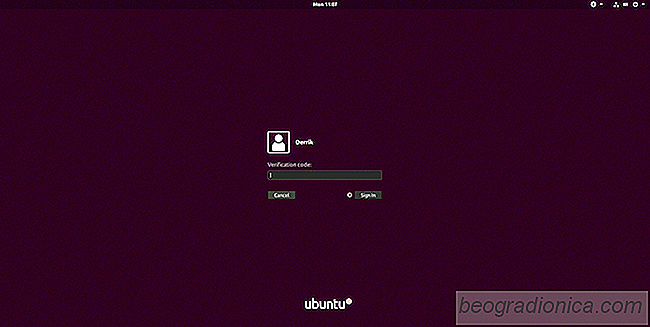
Linux staat bekend om het vereisen van een wachtwoord om iets aan het kernsysteem te doen. Het is om deze reden dat velen Linux als iets veiliger beschouwen dan de meeste besturingssystemen (hoewel het op geen enkele manier perfect is). Het hebben van een sterk wachtwoord en een goed sudoerbeleid is geweldig, maar het is niet feilloos en soms is het niet voldoende om je te beschermen. Dat is de reden waarom velen op beveiligingsgebied zijn overgegaan op het gebruik van twee-factorenauthenticatie op Linux
In dit artikel zullen we bespreken hoe authenticatie met twee factoren in Linux kan worden ingeschakeld met Google Authenticator.
Google gebruiken Authenticator is mogelijk, dankzij een pam-plug-in. Gebruik deze plug-in met GDM (en andere desktopbeheerders die dit ondersteunen). Hier leest u hoe u het op uw Linux-pc installeert.
Opmerking: voordat u deze plug-in op uw Linux-pc installeert, gaat u naar de Google Play Store (of) Apple App Store en downloadt u Google Authenticator, omdat dit een belangrijk onderdeel is van deze tutorial.
sudo apt install libpam-google-authenticator
sudo apt-get install libpam-google-authenticator
Arch Linux ondersteunt de pam niet Google authenticatiemodule standaard. Gebruikers zullen in plaats daarvan de module moeten grijpen en compileren via een AUR-pakket. Download de nieuwste versie van de PKGBUILD of richt je favoriete AUR-helper erop om hem aan de praat te krijgen.
sudo dnf install google-authenticator
sudo zypper install google-authenticator-libpam
De broncode voor de Linux-versie van Google Authenticator, evenals de libpam-plug-in die in deze handleiding wordt gebruikt, is gemakkelijk beschikbaar op Github. Als je een niet-traditionele Linux-distributie gebruikt, ga dan hierheen en volg de instructies op de pagina. De instructies kunnen u helpen deze van de bron te compileren.
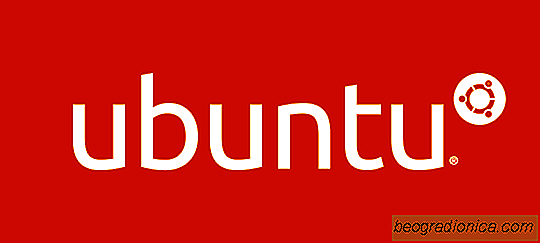
Hoe een aangepaste Ubuntu-versie te bouwen met Ubuntu Minimal
Heb je ooit je Ubuntu-pc willen aanpassen tijdens de installatie? Met het officiële minimale installatieprogramma dat u kunt. Ubuntu Minimal is een minder bekende versie van het populaire op Linux gebaseerde besturingssysteem. Als je naar Ubuntu.com gaat, zie je er geen download voor. Dit komt omdat het bedrijf achter Ubuntu hun alternatieve installatieprogramma niet echt pusht.

Een ISO-bestand maken, koppelen en branden Onder Linux
ISO-bestanden zijn hoe gebruikers gewoonlijk een besturingssysteem installeren dat niet komt niet in schijfvorm. Ze zijn een formaat dat gemakkelijk op zowel Windows als Linux kan worden gelezen, hoewel de meeste gebruikers alleen weten hoe ze met een ISO-bestand moeten werken als ze het al hebben. De meeste gebruikers hebben geen idee hoe ze een ISO moeten maken, ze moeten verbranden, hoe ze werken, enzovoort.